FinePrint软件是支持自动双面打印的虚拟打印机工具,使用这款软件可以帮助用户打印双面装订的书籍、册子等。具有其他同类型打印程序所无法比拟的打印能力,支持多页打印在一张纸上可以在一张纸上打印 2,4 或 8 页,还具有带有编辑能力的全面打印预览,在打印之前进行预览,确认无任何问题之后再进行打印。FinePrint最大的特点就是双面打印,可以把所有文档打印到小册子中,更容易读取和携带,双面打印让纸张减少一半。同时它可以通过控制和增强打印输出来节省墨水,打印同样的纸张,使用的时间和墨水更少,更节省打印成本,是一款不可多得的打印工具。
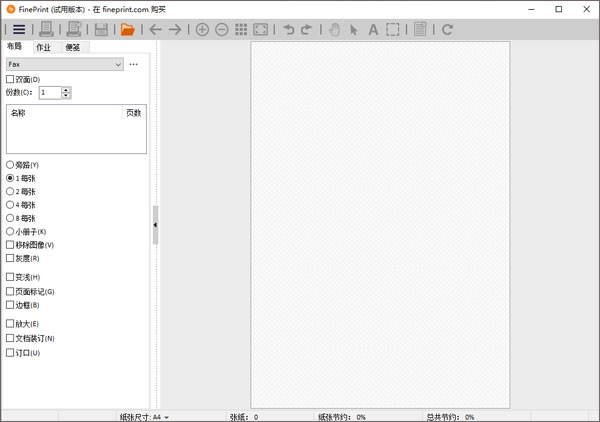
FinePrint软件使用教程
基础使用教程
步骤1:在应用程序的“打印”对话框中选择“精细打印”驱动程序,单击“打印”。等待预览窗口出现。
步骤2:在预览窗口中设置布局选项,然后单击工具栏左侧的打印按钮。
三、基础功能介绍
1、菜单栏
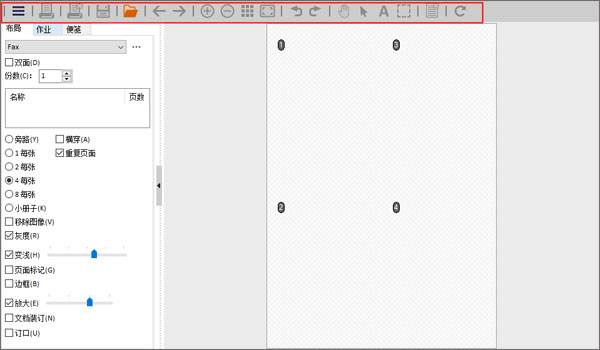
上方所有的按钮都是菜单栏,其中就包含打印、放到缩小、快照、添加文本等。
2、页面布局
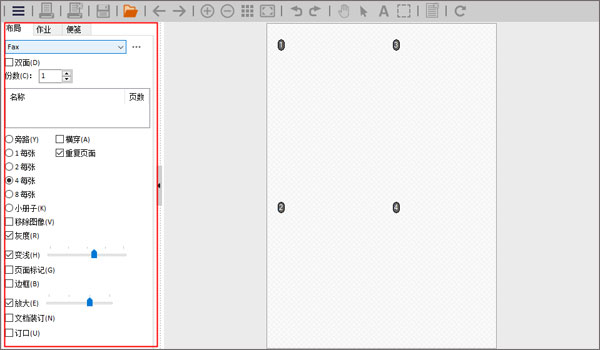
主要就是对纸张的数量、类型、边框等进行设置和勾选。
3、打印区域
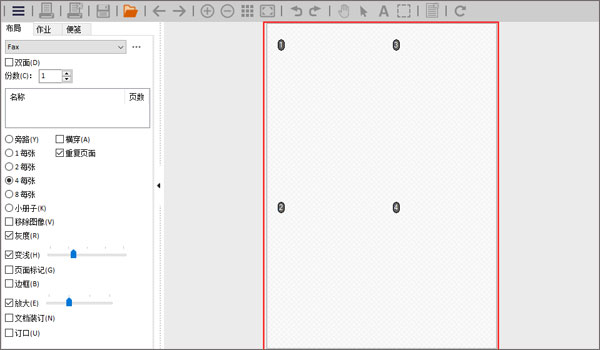
打印区域就是纸张打印的页面展示,呈现打印后的效果图。
4、页面标记

每个词都代表着页面不同的意思,像第几页、日期标志等。
5、打印机设置
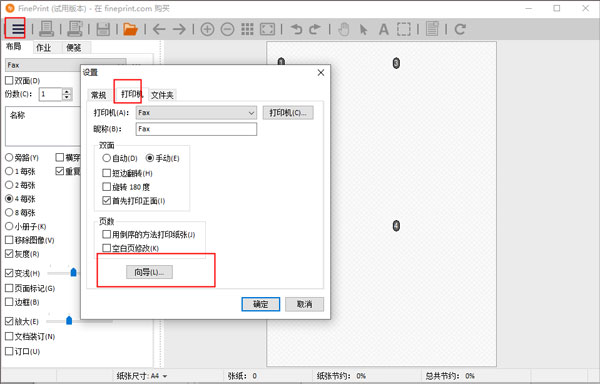
你可以设置默认的打印机型号,对纸张打印的双面和页数进行设置。你还可以设置向导。该向导会运行—些则i试来判断打印机的功能。可能需要几张纸,但只需运行二次。点击取消推出向导,并直接编辑打印机的属性。
软件特色
1、打印在线手册,Acrobat 文件(PDF),合同,财务数据或者其他消耗时间和金钱的文档。传送和存储沉重巨大的文档成为麻烦。 使用 FinePrint 你可以在一张纸上打印 2, 4, 或 8 页。这样你可以节省时间和金钱。通过调整页边距来保持可读性。
2、打印网页,通常会有一小部分出现在第二页的上部。FinePrint 预览会显示存在一个额外的页面,你可以在打印之前去除它!
3、如果你外出旅行,你需要打印你的路线、旅馆和预约车辆、你所需要的地图和饭馆列表等。这意味着需要打印好多页来携带。 使用 FinePrint, 很容易把你的纸张整合,重新按你所要的顺序来保存它们。当你准备了一套纸张出发时,把它们打印成方便的小册子。
4、通常大量的纸张浪费于低信息密度。FinePrint通过打印两面,你能在一眼之间查看更多的信息,化更少的时间来翻纸。
5、网页内容通常会被打印得不方便阅读。这个航空时间表被打印在两页上,阅读困难。使用 FinePrint, 你能缩放页面,让它正好在一页上。
6、网页通常会和许多的广告图片一起被打印,这样即浪费损耗了时间,有损耗了打印的墨水。使用 FinePrint, 在预览中您能决定你是否要去掉这些图片。更少的墨水,打印得更快。
7、网页中的框架通常会引起打印中产生预料不到的空页。如果你的浏览器没有预览功能或你没有使用它,会浪费大量的纸张。 使用 FinePrint 的预览,你能在打印之前发现框架问题,并从浏览器中打印正确的框架。
8、不管你有一个个人的或商业信笺抬头,自定义信纸都会花费很多。打印信件、发票、报价单和spreadsheets 的花费迅速上涨。 使用 FinePrint, 创建你自己的信笺抬头,并 使用它从任何包含像 spreadsheets 和浏览器等不支持在它上面自定义图象的应用程序地方打印输出自定义的信纸。使用 FinePrint 预览来确认你的信笺抬头打印完美。
9、从不同的应用程序,把多个单独的文档放到一个打印任务中是不可能的。使用延迟打印功能来把不同的应用程序的打印输出整合-把它们保存到一个单独的文件中(如果你打印到 Adobe Acrobat PDF Writer,你可以得到一个单独的 PDF 文件)。
10、从所有应用程序中获取水印和自定义页眉页脚信息很难办到,并且修改麻烦。FinePrint 让你更容易的使用水印,页眉页脚功能,即时打印输出你自定义的有用信息。
11、从任何应用程序中保存的输出格式也许与你所需要的不同,你的选择会有限制。FinePrint 把单个页面和文档已有用的格式保存。页面能被复制到剪贴板,很容易粘贴到其他应用程序中。
软件功能
1、打印预览: 带有编辑能力的全面打印预览。简单的添加空页,删除页面和重排打印任务。
2、节省墨水: 提供选项把彩色文本转换为黑白,并跳过图像。
3、多页打印在一张纸上: 在一张纸上打印 2, 4 或 8 页。
4、水印,页眉页脚: 水印,页眉页脚选项允许文档用日期、时间、系统变量或当前文本来标记。
5、表单和信笺抬头: 让电子表单和信笺抬头的创建更简单。打印预览功能在你打印之前显示将要输出的内容,确认正确的顺序。
6、整合打印任务: 允许多个文档整合到一个打印任务。这在创建基于Web页的小册子等。
7、文件保存: 把页面或任务保存为 TIFF、JPEG、BMP、文本和FP 格式。
8、支持剪贴板: 所有的打印输出的文本,位图或元文件能复制到剪贴板。任何输出的文本能提取到文件中来搜索,或其他应用。
9、支持双面打印: 支持使用所有的文档和打印机来制作小册子和双面打印。把所有文档打印到小册子中,更容易读取和携带,双面打印让纸张减少了一半,减少了旅行的重量。
10、页面缩放: 允许把大的页面缩放到适合标准页面大小,如 Letter 或 A4。
11、可调页边距: 通过使用最大的可打印区域,调整页边距可以增加文本的大小,更有利于阅读。
12、装订线支持: 提供用于装订文档的装订线空间。
13、多个 FinePrint 打印机: 能创建多个 FinePrint 打印机。允许创建多个不同配置的“虚拟打印机”例如,你可以有一个自动打印小册子的“小册子打印机”或者“信笺抬头打印机”不出现 FinePrint对话框,直接打印你的信笺抬头。
14、简单的服务器部署: 在服务器上做为共享打印机安装来用于组和企业部署。
其它版本下载
- 虚拟打印机
-
 更多 (12个) >>虚拟打印机软件大全 虚拟打印机通俗点讲就是你没有打印机,但让电脑认为你装了打印机。它的存在是因为某些软件在实现某些功能的时候需要用到它,如WORD文字排版处理完毕后的预览功能(就是在电脑屏幕上看打印出来的效果)就必须要求你的电脑上装有打印机。小编整理了几款最好用的虚拟打印机,如pdf虚拟打印机、pdffactory pro、dopdf等等供大家免费下载。有需求的小伙伴千万不要错过了哦!
更多 (12个) >>虚拟打印机软件大全 虚拟打印机通俗点讲就是你没有打印机,但让电脑认为你装了打印机。它的存在是因为某些软件在实现某些功能的时候需要用到它,如WORD文字排版处理完毕后的预览功能(就是在电脑屏幕上看打印出来的效果)就必须要求你的电脑上装有打印机。小编整理了几款最好用的虚拟打印机,如pdf虚拟打印机、pdffactory pro、dopdf等等供大家免费下载。有需求的小伙伴千万不要错过了哦! -
-

Bullzip PDF Printer软件 27.11M
查看/简体中文v2025.2.0.2990官方版 -

pdf-xchange printer lite中文版(pdf虚拟打印机) 52.97M
查看/简体中文v10.7.5.403 -

pdffactory虚拟打印机 24.36M
查看/简体中文v9.17 -

转转大师pdf虚拟打印机电脑版 35.7M
查看/简体中文v1.0.2.2 -

闪电PDF虚拟打印机 44.37M
查看/简体中文v2.4.6.0 -

FinePrint官方电脑版 25.21M
查看/简体中文v12.17 -

dopdf官方版 96.93M
查看/简体中文v11.9.508中文版 -

smartprinter虚拟打印机 11.83M
查看/简体中文v4.5.0.1 -

Doro PDF Writer(虚拟打印机) 28.4M
查看/简体中文v2.25官方版 -

greencloud printer(虚拟打印机) 16.51M
查看/多国语言[中文]v7.9.4.0 -

cutepdf writer中文版 6.94M
查看/简体中文v4.0.1.5官方版 -

tinypdf虚拟打印机 561K
查看/简体中文v3.0.3200.6000 32位
-
发表评论
0条评论软件排行榜
热门推荐
 pdffactory虚拟打印机 v9.1724.36M / 简体中文
pdffactory虚拟打印机 v9.1724.36M / 简体中文 票据王豪华版 v6.021.4M / 简体中文
票据王豪华版 v6.021.4M / 简体中文 nicelabel Express官方版 v6.5.168.08M / 简体中文
nicelabel Express官方版 v6.5.168.08M / 简体中文 PDF生成器(PDFCreator) v6.1.0102.4M / 简体中文
PDF生成器(PDFCreator) v6.1.0102.4M / 简体中文 E8票据打印软件 v10.1740.15M / 简体中文
E8票据打印软件 v10.1740.15M / 简体中文 通用收据打印专家 v5.2.91.51M / 简体中文
通用收据打印专家 v5.2.91.51M / 简体中文 printershare电脑中文版 v2.4.1019M / 简体中文
printershare电脑中文版 v2.4.1019M / 简体中文 Postek Poslabel(条码标签编辑打印软件 ) v8.27官方版48.68M / 简体中文
Postek Poslabel(条码标签编辑打印软件 ) v8.27官方版48.68M / 简体中文 顺丰快递单打印软件 v1.15.09.587618.64M / 简体中文
顺丰快递单打印软件 v1.15.09.587618.64M / 简体中文

















 票据王豪华版 v6.0
票据王豪华版 v6.0 nicelabel Express官方版 v6.5.1
nicelabel Express官方版 v6.5.1 PDF生成器(PDFCreator) v6.1.0
PDF生成器(PDFCreator) v6.1.0 E8票据打印软件 v10.17
E8票据打印软件 v10.17 通用收据打印专家 v5.2.9
通用收据打印专家 v5.2.9 printershare电脑中文版 v2.4.10
printershare电脑中文版 v2.4.10 Postek Poslabel(条码标签编辑打印软件 ) v8.27官方版
Postek Poslabel(条码标签编辑打印软件 ) v8.27官方版 顺丰快递单打印软件 v1.15.09.5876
顺丰快递单打印软件 v1.15.09.5876 赣公网安备36010602000168号
赣公网安备36010602000168号